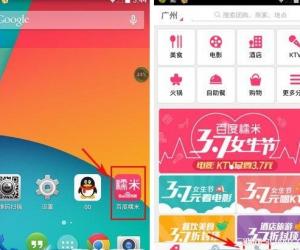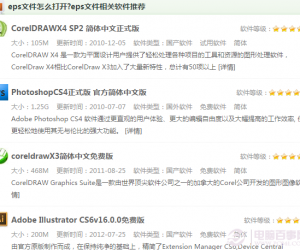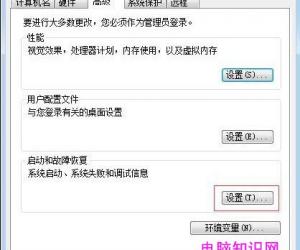微信小视频怎么保存到电脑 微信小视频导出到电脑教程
发布时间:2017-01-04 15:18:12作者:知识屋
微信小视频怎么保存到电脑 微信小视频导出到电脑教程。我们知道微信小视频是可以保存的,不过大多数用户都只知道可以保存到手机和分享到朋友圈,但对于微信小视频如何导出到电脑中保存却鲜为了解。今天小编教大家微信小视频怎么保存到电脑,大家可以将自己拍摄的微信小视频导出到电脑中,方便永远备份与保存。
微信小视频导出图文教程(共四步骤)
一、首先在手机中打开微信(需要6.0以上版本)然后使用微信小视频功能,录制拍摄一段视频,完成后选择临时保存,如下图所示。
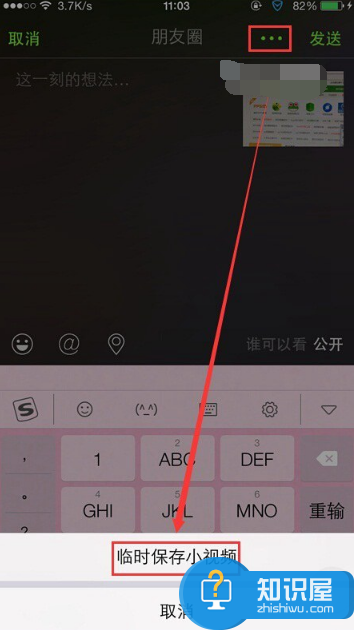
二、将手机通过数据线连接电脑,这里以iPhone手机为例,然后在电脑中打开下载安装的iTools工具,然后选择【应用】-【应用】找到“微信”应用后面的-【文件共享】并打开,如下图所示。
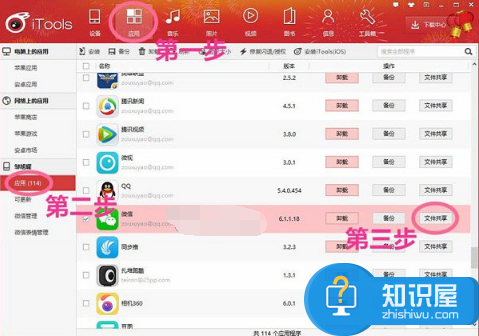
三、接下来依次展开/Library/WechatPrivate/6e28***(不同用户这个文件夹名称有所不同)***/Sight/draft文件目录,如下图所示。
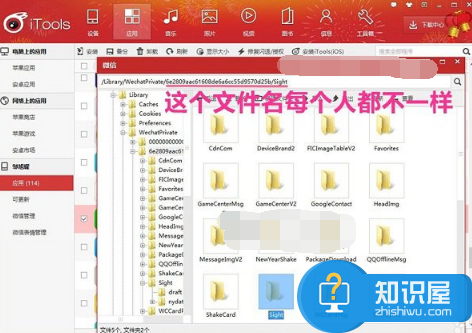
四、在draft文件目录中,就可以找到微信拍摄的小视频文件了,格式为.mp4格式。这里只需要选中需要导出的微信小视频文件,然后点击顶部的【导出】,最后再选择保存到电脑的路径即可,比如可以保存到电脑桌面,方便快速找到,如下图所示。
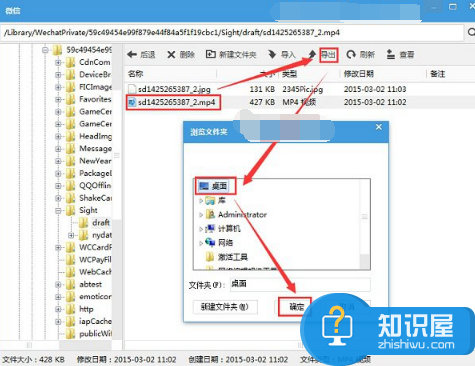
通过以上四个步骤,就可以成功的将手机中的微信小视频导出到电脑了,导出之后大家还可以在电脑中打开观看。
知识阅读
软件推荐
更多 >-
1
 一寸照片的尺寸是多少像素?一寸照片规格排版教程
一寸照片的尺寸是多少像素?一寸照片规格排版教程2016-05-30
-
2
新浪秒拍视频怎么下载?秒拍视频下载的方法教程
-
3
监控怎么安装?网络监控摄像头安装图文教程
-
4
电脑待机时间怎么设置 电脑没多久就进入待机状态
-
5
农行网银K宝密码忘了怎么办?农行网银K宝密码忘了的解决方法
-
6
手机淘宝怎么修改评价 手机淘宝修改评价方法
-
7
支付宝钱包、微信和手机QQ红包怎么用?为手机充话费、淘宝购物、买电影票
-
8
不认识的字怎么查,教你怎样查不认识的字
-
9
如何用QQ音乐下载歌到内存卡里面
-
10
2015年度哪款浏览器好用? 2015年上半年浏览器评测排行榜!